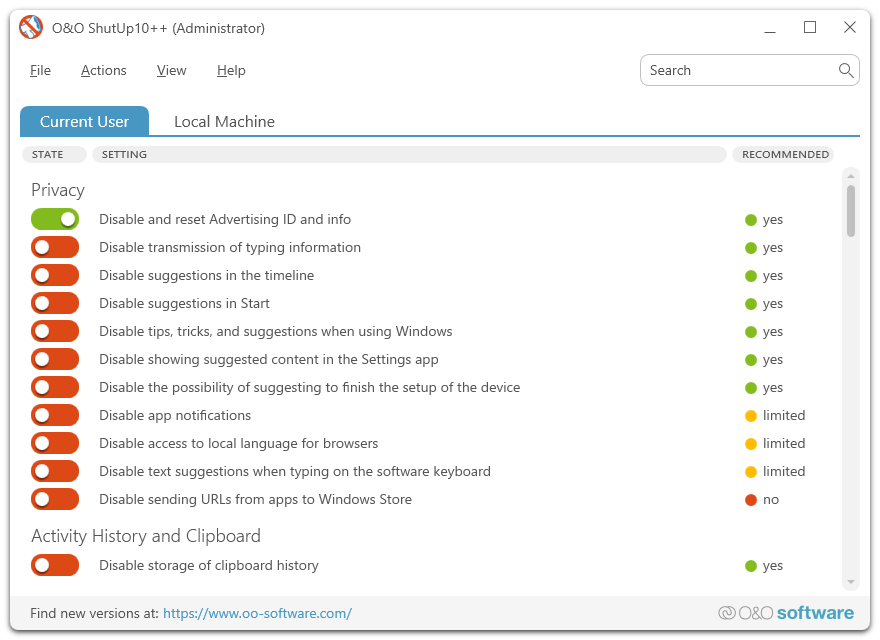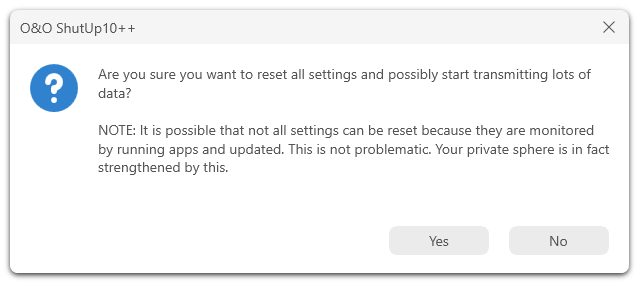- バージョン
- 2.1.1015
- 更新日
- 2025/10/28
- OS
- Windows 10/11
- 言語
- 英語【サポート言語】
英語, ドイツ語, フランス語, イタリア語, スペイン語, ロシア語, 中国語(簡体字)
- 価格
- 無料
Windows 10/11 のプライバシー項目の個別の調整、推奨される設定への一括調整が可能なソフトです。
設定項目がシンプルでみやすく、ワンクリックでオン/オフを切り替えることができます。
システムの復元ポイントを作成したり、設定をバックアップしたりしておくことで、プライバシー設定の調整によって不具合が生じたとしても、簡単に元に戻すことができます。
O&O ShutUp10++: For Windows 10 & 11, with Dark Mode
O&O ShutUp10++ の使い方
ダウンロード と インストール
- 提供元サイトへアクセスし、「Download」ボタンをクリックしてダウンロードします。
- ダウンロードした OOSU10.exe から起動します。
※ 本ソフトはインストール不要で利用できます。
使い方
最初に実行すること
システムの復元ポイントを作成する
- 本ソフトを起動すると、メイン画面が表示されます。
- 画面上部の「Actions」をクリックし、表示されたメニューから「Create a system restore point」をクリックします。

システムの復元ポイントの作成
- 「Do you want to create a system restore point?(システムの復元ポイントを作成したいですか?)」ウィンドウが表示されるので、「Yes」ボタンをクリックします。
- システムの復元ポイントを作成します。
※ 時間がかかる場合があります。
設定をバックアップする
- 画面上部の「File」をクリックし、表示されたメニューから「Export settings...」をクリックします。

設定のエクスポート(保存)
- 「Select file to export settings to」ダイアログが表示されるので、保存したい場所に保存します。
※ デフォルトのファイル名は「ooshutup10.cfo」です。
プライバシーの設定を変更する
個別の項目の設定を変更する
変更したい項目の

同様に、


※ 本ソフト終了時に Windows の再起動が推奨される場合があります。
推奨する設定を適用する
本ソフトが推奨する設定を適用します。- 画面上部の「Actions」をクリックし、表示されたメニューから「Apply only recommended settings(推奨設定のみ適用します)」をクリックします。

推奨設定のみ適用
- 推奨設定が適用されます。
その他の設定に変更する
画面上部の「Action」ボタンから、次の設定を適用することも可能です。- Recommended and somewhat recommended settings
推奨される設定とやや推奨される設定を適用します(オンにします)。 - Apply all settings
すべての設定を適用します(オンにします)。
変更した設定を元に戻す
本ソフト利用前の設定に戻す
バックアップした設定から元に戻すことができます。- 画面上部の「File」をクリックし、表示されたメニューから「Import settings...」をクリックします。
- 「Select file to impport settings from」ダイアログが表示されるので、バックアップしておいたファイル(ooshutup10.cfo)を選択して開きます。
- 元の設定に戻ります。
工場出荷時の設定(初期の設定)に戻す
- 画面上部の「Actions」をクリックし、表示されたメニューから「Undo all changes ("factory settings")(すべての変更を元に戻します(工場出荷時の設定))」をクリックします。
※ 本ソフトで変更前の設定ではなく、工場出荷時の設定へ戻します。 - 元の設定(工場出荷時の設定)に戻ります。
本ソフト終了時のメッセージ
本ソフト終了時に次のようなメッセージが表示されます。「OK」ボタンをクリックして閉じます。
O&O ShutUp10++ をご利用いただき、誠にありがとうございます!
注意:Windowsのアップデートを行うと、設定内容が以前の状態に戻る可能性があります。
アップデート後、O&O ShutUp 10++ を新たに実行すると、自動的にリセットされる変更点が表示されます。
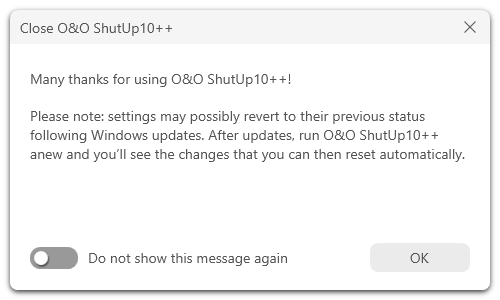
本ソフト終了時のメッセージ
設定によっては Windows の再起動を推奨するメッセージが表示される場合があります。
「Restart Windows」ボタンをクリックすると Windows を再起動、「Close」ボタンをクリックすると本ソフトを終了します。
一部の設定を変更したため、システムの再起動が必要です。
すぐに行う必要はありませんが、作業が完了したら、新しい設定が適用されるように再起動をお願いします。「Restart Windows」をクリックすると、今すぐコンピュータを再起動することができます。
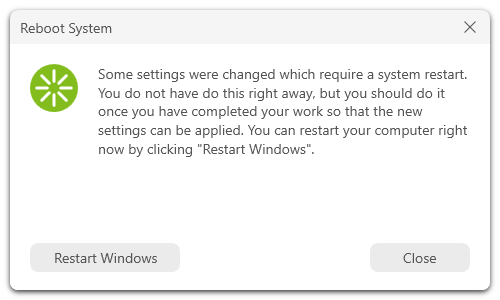
本ソフト終了時に Windows の再起動が推奨される場合のメッセージ
プライバシーの設定項目
次のカテゴリが用意されています。※ 環境によって表示される内容が異なる場合があります。
- Privacy … プライバシー
- Activity History and Clipboard … 活動履歴とクリップボード
- App Privacy … アプリのプライバシー
- Microsoft Edge … (new version based on Chromium)(Chromium ベースの新しいバージョン)
- Microsoft Edge … (legacy version)(レガシーバージョン)
- Synchronization of Windows Settings … Windows 設定の同期
- Cortana (Personal Assistant) … Cortana(パーソナルアシスタント)
- Windows Copilot
- User Behavior … ユーザーの行動
- Windows Explorer
- Lock Screen
- Search … 検索
- Taskbar … タスクバー
- Miscellaneous … その他いろいろ
更新履歴
※ 機械翻訳で日本語にしています。
Version 2.1.1015 (2025/10/28)
- 追加:
- Windows 10 および 11 向け Copilot を削除し、O&O AppBuster (アンインストール) と O&O SafeErase (Recall データの安全な削除) の機能を追加しました。
- タブに利用可能な設定数、またはフィルターされた設定数を表示します。
- 変更:
- アプリケーションは .NET 8 (以前は .NET Framework 4.8) をベースに開発されました。
- 単一の実行ファイルとして配布されるため、インストール不要で実行時にすべての .NET 8 ライブラリを利用でき、アプリケーションをポータブルに実行できます。
- 起動時の設定読み込みを高速化
- ユーザーインターフェースを刷新
- 修正:
- 「アプリのバックグラウンド実行を禁止する」設定に関する問題(P024)を解決
- Windows 11 でシステム復元ポイントが再び機能するようになりました
- 復元ポイントのコントロールパネルの起動が再び機能するようになりました
- システム復元ポイントの作成に失敗した場合、以前に要求された設定は適用されません
- 削除:
- ローカルコンピューターに必要な管理者権限の表示を削除
- タイトルバーから管理者権限付きの再起動ボタンを削除
Version 2.0.1009 (2025/10/14)
- 追加:
- Windows 10 および 11 向け Copilot を削除し、O&O AppBuster (アンインストール) と O&O SafeErase (Recall データの安全な削除) の機能を追加しました。
- タブに利用可能な設定数、またはフィルターされた設定数を表示します。
- 変更:
- アプリケーションは .NET 8 (旧 .NET Framework 4.8) をベースに開発されました。
- 単一の実行ファイルとして配布されるため、インストール不要ですべての .NET 8 ライブラリを実行時に利用でき、アプリケーションをポータブルに実行できます。
- 起動時の設定の読み込み速度が向上しました。
- ユーザーインターフェースが刷新されました。
- 修正:
- 「アプリのバックグラウンド実行を禁止する」設定に関する問題を解決しました (P024)。
- Windows 11 でシステム復元ポイントが再び機能するようになりました。
- コントロールパネルから復元ポイントを起動できるようになりました。
- システム復元ポイントの作成に失敗した場合、以前に要求した設定は適用されません。
- 情報:
- Windows 11 および Windows 10 と互換性があります。 x86、x64、ARMアーキテクチャ
- ドイツ語、英語、フランス語、イタリア語、スペイン語、ロシア語、簡体字中国語でご利用いただけます
Version 1.9.1444 (2025/02/12)
- 変更
- アプリケーションのスタートアップ ディレクトリに構成ファイルが存在しない場合は、ユーザーのローカル アプリケーション ディレクトリに保存されます。
- 修正
- デモ ユーザー「Hans」が現在のユーザーの正しい名前に置き換えられました。悪意はありませんが、申し訳ありません :-)
- 情報
- Windows 11 および Windows 10、x86、x64、ARM アーキテクチャと互換性があります
- ドイツ語、英語、フランス語、イタリア語、スペイン語、ロシア語、簡体字中国語で利用できます
※ 本ソフトは owl 様 のご推薦により掲載させていただきました。(掲載日:2020年06月30日)